 아이맥에서 블로그 쓸 때 유용한 잔기술
아이맥에서 블로그 쓸 때 유용한 잔기술
아이맥에서 블로그를 쓸 때, 제가 유용하게 쓰고 있는 잔기술입니다. 일단 화면잡기(screen capture)는 거의 대부분 command + shift + 4를 누른다음, Space를 눌러서 창을 잡아서 씁니다. command + shift + 4를 누르면, 마우스 끌어 놓기(drag & release)로 화면 일부분을 잡을 수 있는데, 그때 대신 space를 누르면 카메라 표시로 바뀌면서 특정 창을 그림으로 저장해줍니다. 제가 쓰기에 맥에서는 특별히 화면잡는 무른모나 앱을 설치할 필요 없이 기본으로도 충분합니다. 그림 다듬기 앱은 스캐치(Skitch)를 씁니다. 스캐치는 에버노트(Evernote)와 연동해서도 쓸 수 있는 사진/그림 다듬는 앱으로 아이맥 뿐만 아니라 아이오에스(iOS)나 MS윈도, 안..
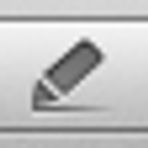 아이맥에서 화면 잡기(Screen capture)와 간단 편집
아이맥에서 화면 잡기(Screen capture)와 간단 편집
온 가족 아이맥 사용일지(3)상황: 문뜩 이제까지 아이맥 화면을 한 번도 올리지 않고 잘도 설명서를 써온 K씨. 동영상 난무 시대에 그림 없이 글만 주르륵이라니. 뭐 이런 방식도 괜찮지만, 가끔 의미있는 그림 한 방이 여러 줄 설명보다 낫다는 걸 K씨도 모를리는 없는 일. 아이맥에서 화면을 잡아서(capture) 조정해 블로그에 올리는 법은? 해법: 1. 아이맥 내장 화면 잡는 기능을 사용한다. 2. 기본 무른모 프리뷰(Preview)를 이용해 살짝 다듬는다. 1. 아이맥의 화면을 잡자. Command + Shift + 3 을 누르면 전체 화면을 잡는다. Command + Shift + 4 을 누르면 화면 일부를 선택해 잡는다. 화면 그림은 .png 형식으로 바탕화면(desktop)에 저장된다. 위 글쇠..
- Total
- Today
- Yesterday
- 설치
- 게임
- compiz-fusion
- 우분투 리눅스
- 아이폰
- 프로그램들
- 동영상
- 글꼴
- 터미널
- 아이폰4
- 판올림
- Korean
- 한글
- 꾸미기
- Ubuntu Linux
- 맥
- 8.10
- 아이패드
- 애플
- 방화벽
- 무른모
- 데스크탑
- 설명서
- 우분투
- 8.04
- 7.10
- 불여우
- 폰트
- 아이맥
- firefox
| 일 | 월 | 화 | 수 | 목 | 금 | 토 |
|---|---|---|---|---|---|---|
| 1 | 2 | 3 | 4 | 5 | ||
| 6 | 7 | 8 | 9 | 10 | 11 | 12 |
| 13 | 14 | 15 | 16 | 17 | 18 | 19 |
| 20 | 21 | 22 | 23 | 24 | 25 | 26 |
| 27 | 28 | 29 | 30 |
